
时间:2020-11-02 22:32:52 来源:www.win10xitong.com 作者:win10
win10系统更新后蓝屏的问题偶尔都会出现在大家使用win10系统的时候,而且也绝对不是所有网友都知道该怎么解决win10系统更新后蓝屏的问题。那有没有办法可以解决win10系统更新后蓝屏的问题呢?其实方法很简单,可以尝试以下小编的办法:1、在win10系统桌面左下角点击开始菜单,在开始菜单左下角可以看到"设置"按钮并点击打开;2、再点击"疑难解答"的选项就很容易的把这个问题处理掉了。下面我们用图文来详细的说一下win10系统更新后蓝屏的具体处理举措。
第一种方法:
第一步:在win10系统桌面左下角点击开始菜单,在开始菜单左下角可以看到"设置"按钮并点击打开;
在"更新和安全"——点击"恢复"——点击高级启动中的"立即重启";
第二步:再点击"疑难解答"的选项;
第三步:点击"高级选项";

第四步:我们再去点击"启动设置"的选项;
第五步:点击"重启"按钮;
第六步:按F4进入安全模式;
第七步:进入安全模式之后,右键开始菜单并选择"设备管理器";
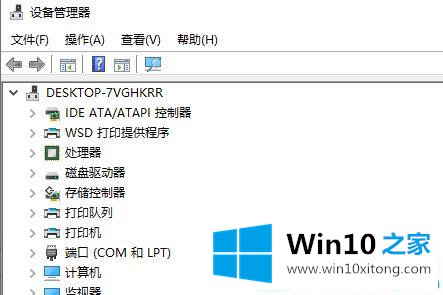
第八步:我们展开设备管理器的显示适配器,找到显卡,并禁用显卡或卸载显卡驱动示。
如果连"疑难解答"也进不去,则可以使用重启之后强制关机的方法来引导系统进入疑难解答,一次不行可以试验多次,一般三次以下即可。
一般来说,引发蓝屏的进程为【CI.dll】,是 Windows 系统的文件完整性检测进程,可能是由于系统文件出现了损坏导致的。
第二种方法:
可以使用以下命令尝试对系统执行修复操作,然后查看效果:
第一步:按 【Windows 徽标键+X】,启动 【Windows PowerShell(管理员)】;
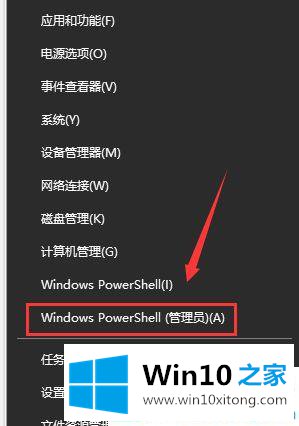
依次执行以下命令:
PS:可以将下方代码粘贴进去。如果输入一次之后无法再次粘贴可以关闭窗口,重新打开再接着进行下一步。
Dism /Online /Cleanup-Image /ScanHealth
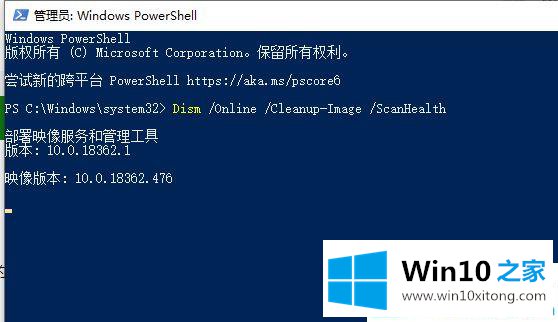
Dism /Online /Cleanup-Image /CheckHealth
DISM /Online /Cleanup-image /RestoreHealth
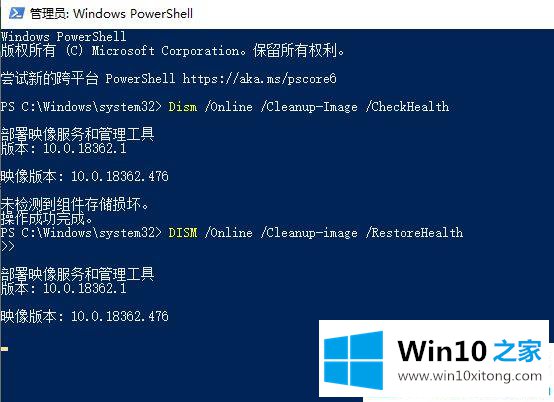
sfc /SCANNOW
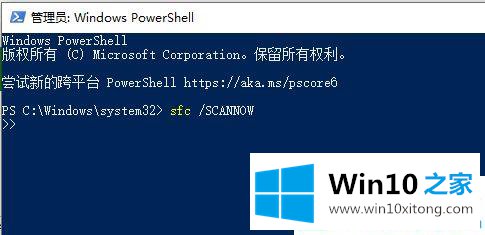
第二步:执行完毕后重启设备即可。
第三种方法:
第一步:在安装Win10之前有没有电脑不稳定迹象,蓝屏重启等。如果出现这种情况,请检查内存主板。
第二步:检查你的win10安装盘来源是否安全,是否官网镜像或是可靠的网站下载的,有无精简。
第三步:查看蓝屏之前的Win10运行环境,是否有运行什么特定软件,如果有,先不使用,观察是否会出现蓝屏。
第四步:安装Win10之后在没有安装任何软件的情况下,是否有蓝屏出现?如果没有,那么请卸载你电脑上的软件以排除软件冲突的问题。
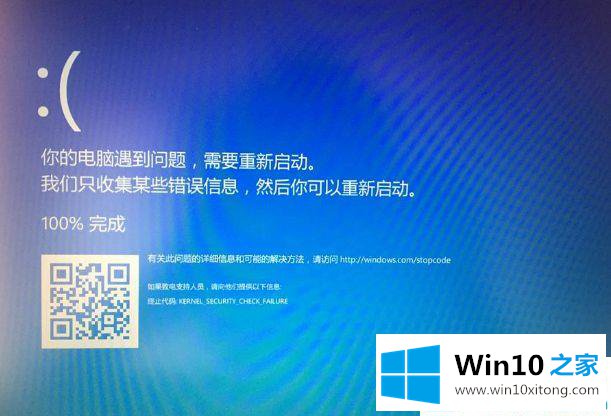
第五步:如果没有安装软件之前就有蓝屏现象,那么更新你的驱动程序,可以从官方网站下载!特别是一些更新后出现的蓝屏,我们有理由相信是由于更改了不兼容的驱动引起。
第六步:如实在无法排查那么建议分析Dump文件(Win10获取dump日志文件的方法)待查看到详细信息后再判断。
第七步:搜索cdm,使用命令提示符下[SFC/Scannow]命令来修复系统文件。
第八步:重置Win10,看故障是否依旧。
第九步:重装系统。
以上就是win10系统更新后蓝屏的详细解决步骤,大家可以参照上面的方法步骤来进行解决吧。
总结下今天所述的内容,就是讲关于win10系统更新后蓝屏的具体处理举措,希望这篇文章对你有所帮助,谢谢大家对本站的支持。